macOS può bloccarsi come qualsiasi altro sistema operativo desktop. Allo stesso modo, il disco su cui è installato macOS può incorrere in problemi o i file di macOS possono essere danneggiati se si tenta di modificare il sistema e non va come previsto.
Se hai problemi ad accedere a un disco su macOS, il tuo sistema è in un kernel panic loop o non riesci ad avviare il desktop a causa di un problema con il disco, è una buona idea ripararlo. Gli strumenti per riparare un disco sono integrati in macOS, quindi generalmente non è necessario installare o scaricare uno strumento di terze parti per il lavoro.
Riparare un disco in macOS
Gli errori del disco possono manifestarsi in molti modi e potresti o meno avere accesso a un desktop macOS funzionante. Indipendentemente da ciò, puoi utilizzare lo stesso identico strumento per riparare un disco. L'unico trucco è sapere come accedervi.
Lo strumento che useremo è l' Utility Disco.
Accedi a Utility Disco dal desktop macOS
Per accedere a Utility Disco dal desktop macOS, segui questi passaggi.
- Tocca la scorciatoia da tastiera Command + Spacebar per aprire Spotlight.
- Accedi a Utility Disco.
- Seleziona e apri l'app con lo stesso nome.
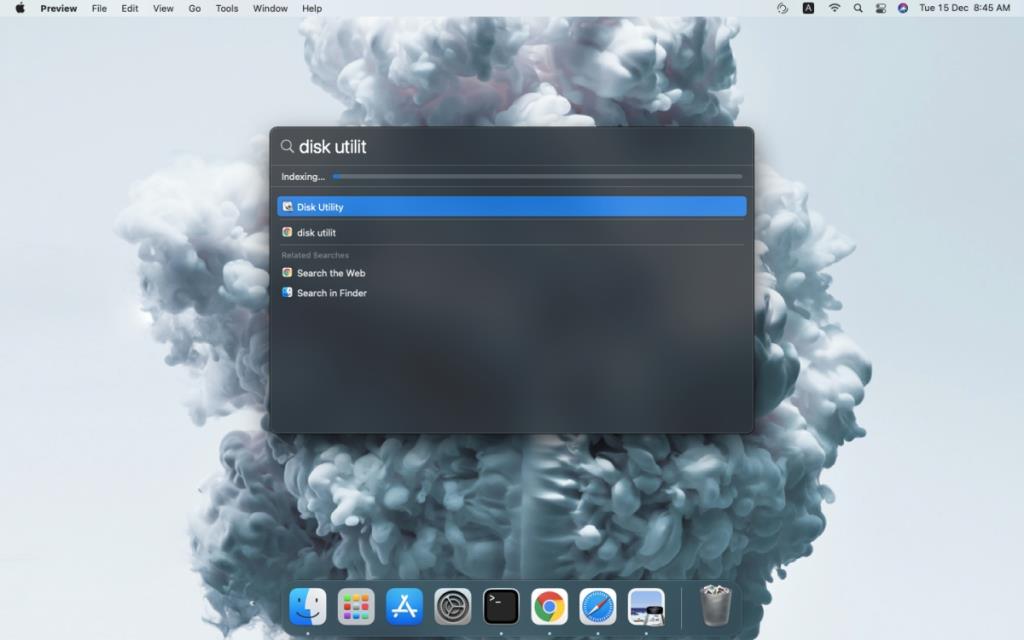
Accedi a Utility Disco dal menu di avvio
Se non riesci ad accedere al desktop macOS, dovrai accedere a Utility Disco dal menu di avvio.
- Spegni il tuo Mac.
- Accendi il Mac e tieni premuta la scorciatoia da tastiera Command+R .
- Il Mac si avvierà in recovery.
- Seleziona Utility Disco dal menu.
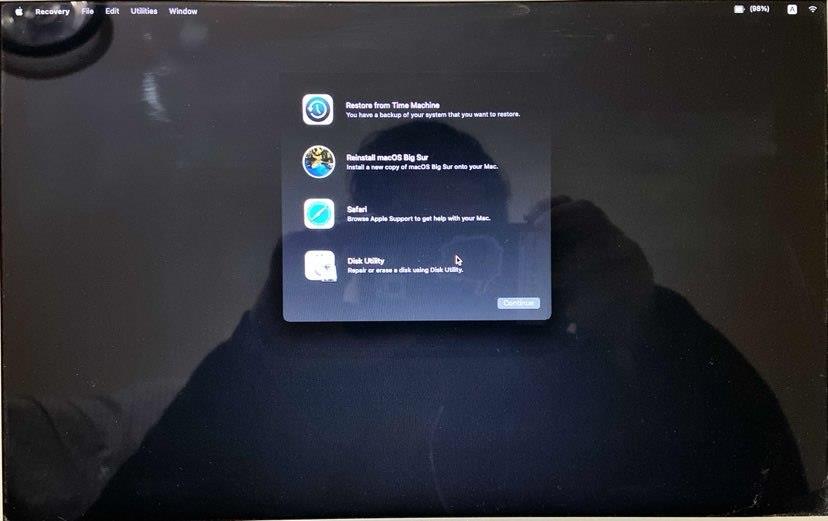
Ripara il disco in macOS
Ora che hai aperto Utility Disco, puoi iniziare a riparare un disco.
- In Utility Disco, apri il menu a discesa Visualizza.
- Seleziona Mostra tutti i dispositivi.
- Dalla colonna a sinistra, seleziona un disco.
- Seleziona il suo volume.
- Fai clic sul pulsante Ripara o Pronto soccorso in alto.
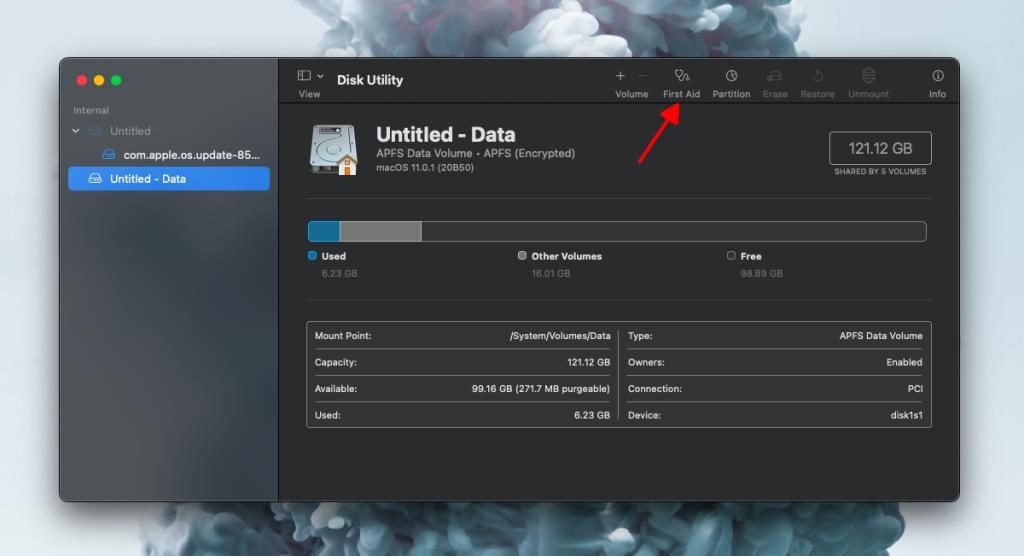
- Conferma di voler riparare il volume.
- Una volta che il volume è stato preparato, ripeti l'operazione per il contenitore in cui si trova il volume.
- Una volta che il contenitore è stato riparato, seleziona il disco e quindi fai clic sul pulsante Ripara o Pronto soccorso.
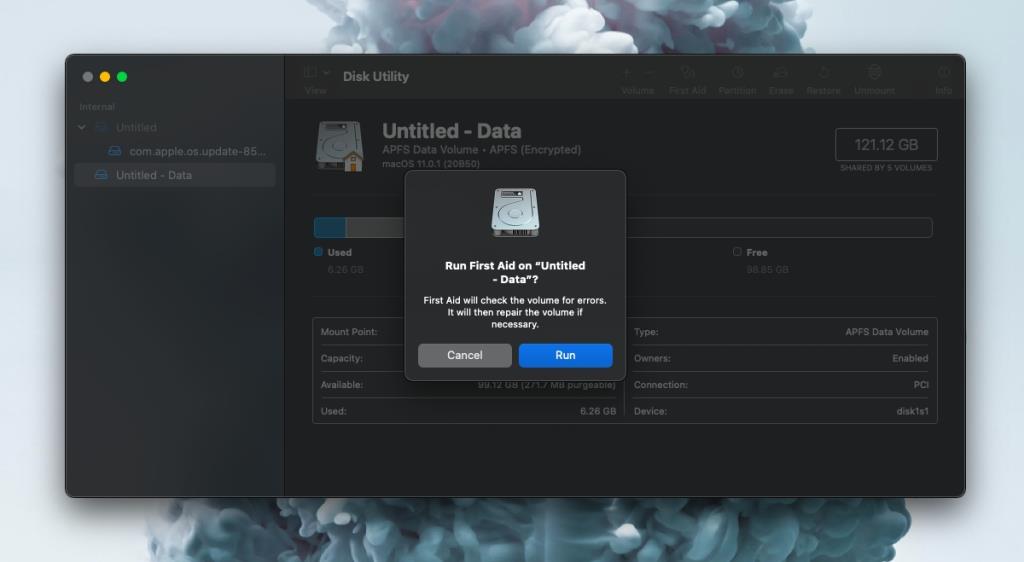
Conclusione
L'opzione di riparazione o pronto soccorso risolverà un disco abbastanza rapidamente, anche se il tempo necessario dipenderà anche dalle dimensioni del disco (i dischi più grandi impiegheranno più tempo) e dal tipo di disco (SSD o HDD). Ovviamente, l'app Utility Disco non può risolvere tutto. La riparazione potrebbe essere completata ma il disco potrebbe contenere ancora errori. Potresti essere in grado di riparare i problemi con i file OS ma, ancora una volta, non ci sono garanzie.

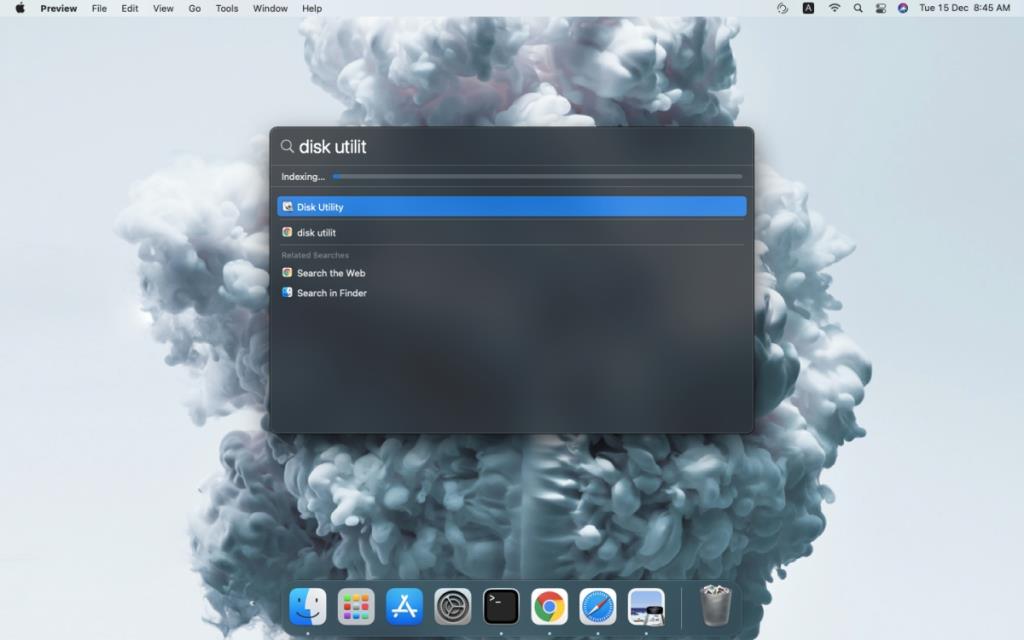
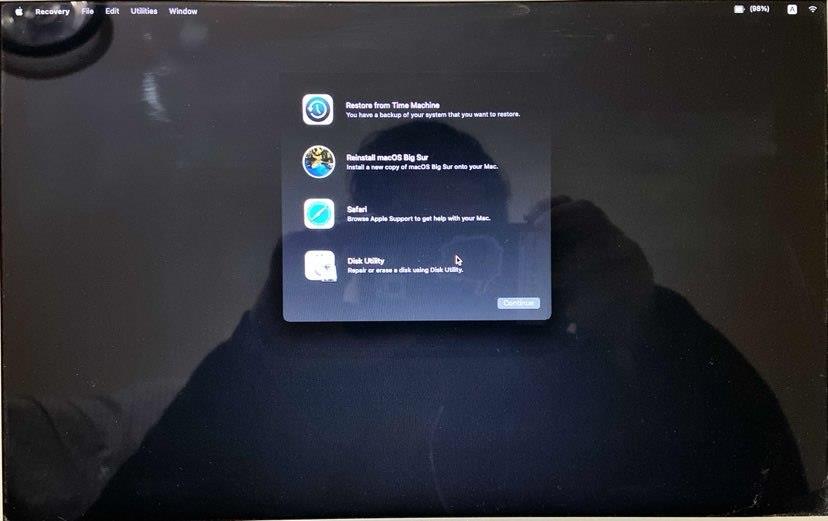
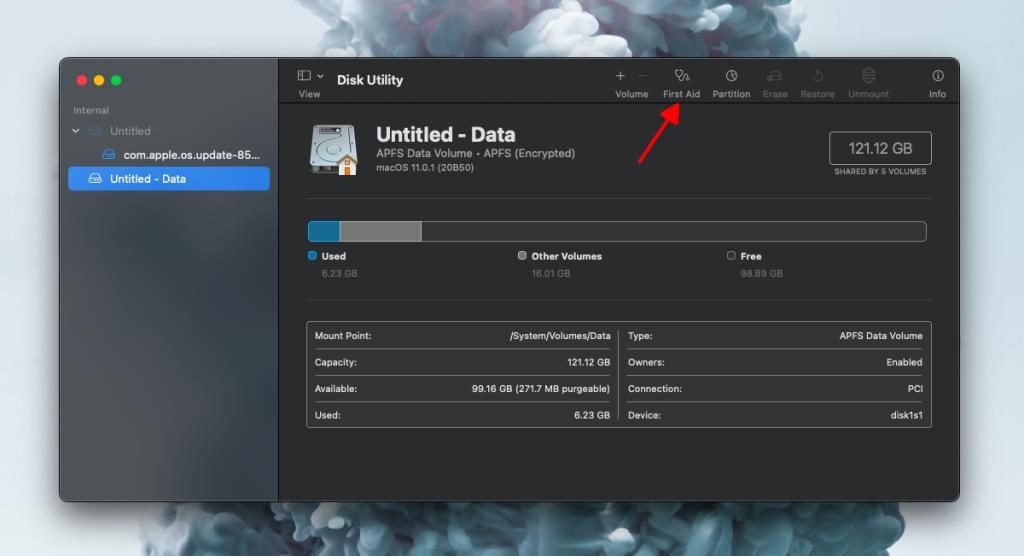
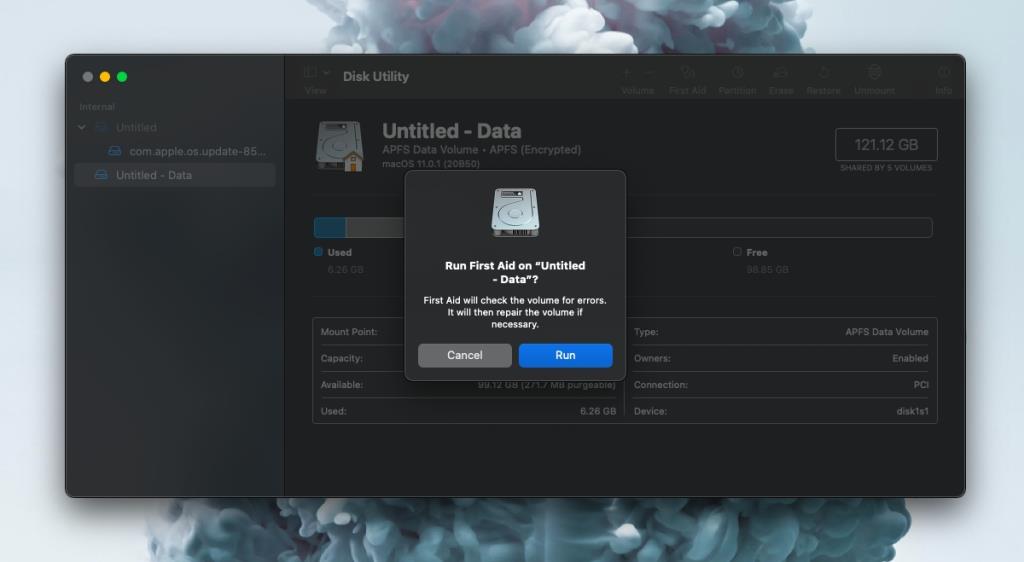


![Sincronizza la musica con Android, Windows Phone e Blackberry [Mac] Sincronizza la musica con Android, Windows Phone e Blackberry [Mac]](https://tips.webtech360.com/resources8/r252/image-6436-0829093741956.jpg)
![Memory Diag e Battery Diag sono due semplici app di monitoraggio del sistema [Mac] Memory Diag e Battery Diag sono due semplici app di monitoraggio del sistema [Mac]](https://tips.webtech360.com/resources8/r252/image-6209-0829094630183.png)
